küsimus
Probleem: kuidas parandada probleemi "See Windowsi koopia pole ehtne"?
Tere! Installisin hiljuti uuesti oma Windowsi operatsioonisüsteemi, kuid saan pidevalt järgmist teadet: "See Windowsi koopia pole ehtne". Mida see täpselt tähendab?
Lahendatud Vastus
Viga "See Windowsi koopia pole ehtne" on tüütu probleem Windowsi kasutajatele, kes on "murtud"[1] OS-i versioon tasuta teatud tüüpi kolmanda osapoole allikast.[2] Selline teade tähendab, et kasutate Windowsi võltsitud või mitte originaalversiooni ja arvuti on selle kuidagi ära tundnud.
Kuigi selline alatu taktika toob tavaliselt häid tulemusi ja möödub märkamatult, võib Windows mõnel juhul avastada, et „See koopia Windows ei ole ehtne” ja hakake oma arvutisüsteemi selliste teadetega pommitama, kui käivitate arvuti või proovite kasutada Windows Update'i sätteid.
Väga harvadel juhtudel võib probleem "See Windowsi koopia pole ehtne" ilmneda ohtliku pahavara nakkuse tõttu, mis võib teie süsteemi kuhugi paigutada. Selle tulemusena võib viirus kahjustada Windowsi OS-i aktiveerimisprotsessis kasutatavaid originaalfaile ja muutuda sel viisil tundmatuks.
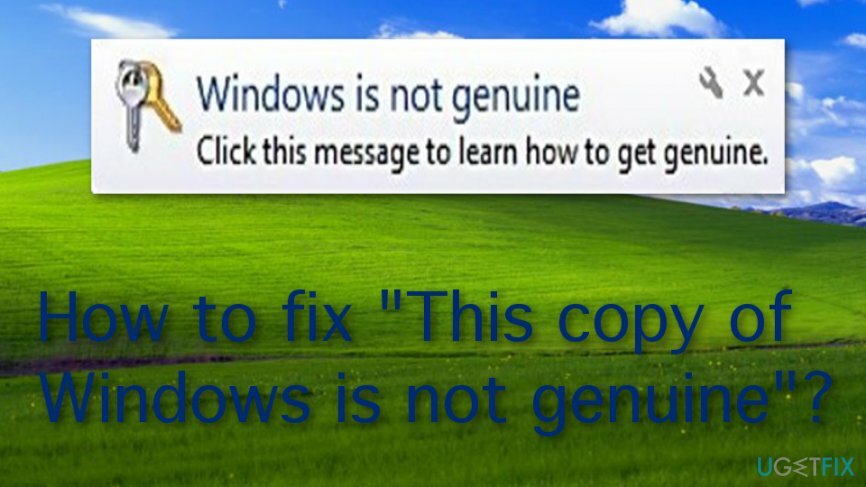
Kuidas parandada "See Windowsi koopia pole ehtne"?
Kahjustatud süsteemi parandamiseks peate ostma selle litsentsitud versiooni Reimage Reimage.
Nagu võisite juba arvata, on vea "See Windowsi koopia pole ehtne" lihtsaim lahendus, kui kasutate Windowsi kehtetuid koopiaid, algversiooni uuesti installimine. Siiski oleme esitanud mõned muud sammud, mis võivad olla kasulikud ja ei nõua kehtiva Windowsi installimist. Niisiis, kerige alla ja vaadake neid.
Lisaks tahame teid hoiatada veel ühe asja eest. Kui olete viimasel ajal oma arvutiekraanil näinud tõrget "See Windowsi koopia pole ehtne", kuid Kui teate, et teie arvutisse on installitud kehtiv Windows OS-i versioon, viige läbi pahavara skannimine ReimageMaci pesumasin X9 et kontrollida, kas infektsioon on sellise probleemiga seotud.
Meetod A. Proovige eemaldada Windowsi värskendus KB971033
Kahjustatud süsteemi parandamiseks peate ostma selle litsentsitud versiooni Reimage Reimage.
- Minge oma Windowsi otsingutsooni.
- Otsige üles Windowsi uuendus.
- Valige suvand, mis ütleb "Kuva värskenduste ajalugu".
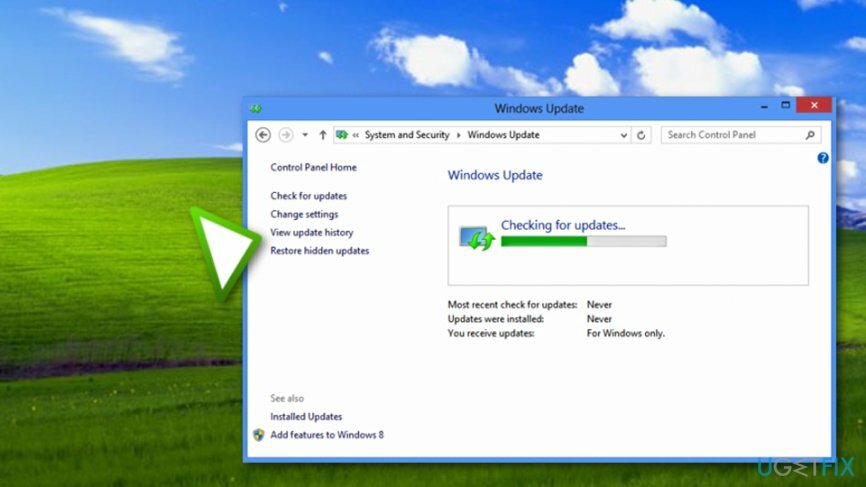
- Sirvige värskenduste loendit ja leidke KB971033.
- Paremklõpsake sellel ja valige Desinstallige funktsiooni.
- Taaskäivitage masin ja jätkake Meetod B1.
Meetod B1. Lähtestage Windowsi litsentsi olek
Kahjustatud süsteemi parandamiseks peate ostma selle litsentsitud versiooni Reimage Reimage.
- Minge Windowsi otsingusse ja leidke Käsurida.
- Jookse Käsurida nagu Administraator.
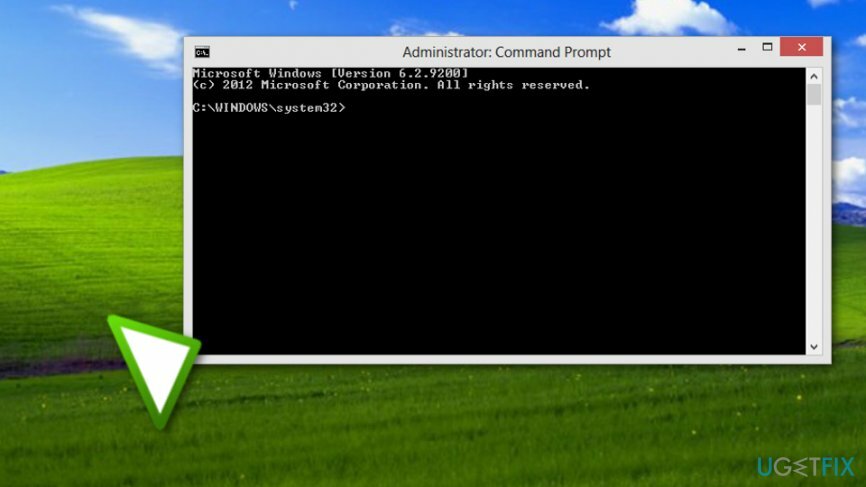
- Kui ilmub must dialoogiboks, tippige see "slmgr -rearm".
- Taaskäivitage Windows.
Kui olete kõik toimingud täpselt nendes juhistes näidatud viisil lõpetanud, peaksite saama oma masinast vabaneda veast "See Windowsi koopia pole ehtne". Kui aga kasutate haruldast 64-bitist versiooni,[3] võib tekkida probleeme käsuga slmgr -rearm. Kui see nii on, jätkake meetodiga B2:
Meetod B2. Kasutage käsku slmgr /rearm
Kahjustatud süsteemi parandamiseks peate ostma selle litsentsitud versiooni Reimage Reimage.
- Avage käsuviip uuesti administraatorina ja tippige "slmgr /rearm".
- Kui "See maksimaalne lubatud tagarelvade arv on ületatud” tekst hüppab välja käsu sisestamisel, käivitage käivitamiskast, hoides Windowsi klahvi ja nuppu R koos.
- Sisestage "regedit.exe" ja vajutage sisestusklahvi.
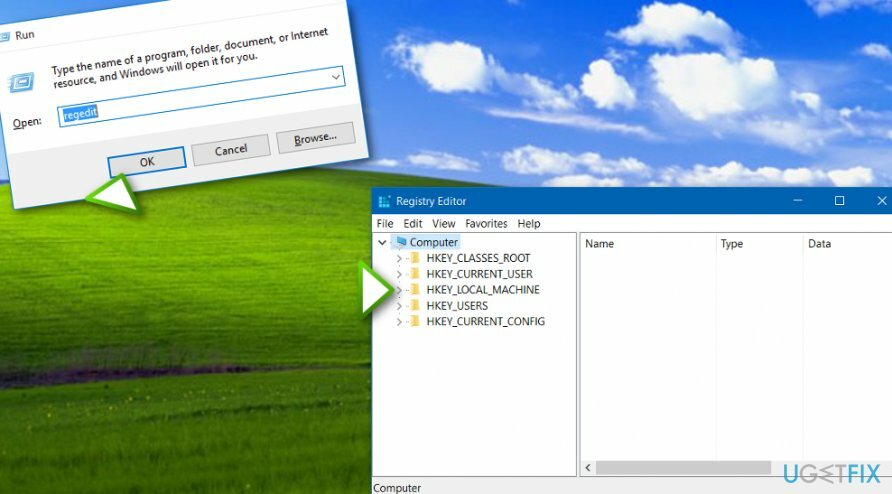
- Pärast seda minge aadressile HKEY_LOCAL_MACHINE > Tarkvara > Microsoft > WindowsNT> Praegune versioon kataloog.
- Otsige üles ja klõpsake nuppu Tarkvarakaitseplatvorm.
- Siis leia SkipRearm ja valige Muutma.
- Muuda Väärtusandmed juurde 0 ja tabas OKEI.
- Taaskäivitage arvuti ja proovige Meetod B1 uuesti.
Meetod C. Hallake registri sätteid
Kahjustatud süsteemi parandamiseks peate ostma selle litsentsitud versiooni Reimage Reimage.
- Käivitage jooksukast koos Windowsi klahv + R nupp ja sisestage "regedit".
- Kord Registriredaktor ilmub, leia HKEY_USERS\\S-1-5-20.
- Paremklõps S-1-5-20 ja vali load.
- Valige VÕRGUSTEENUS.
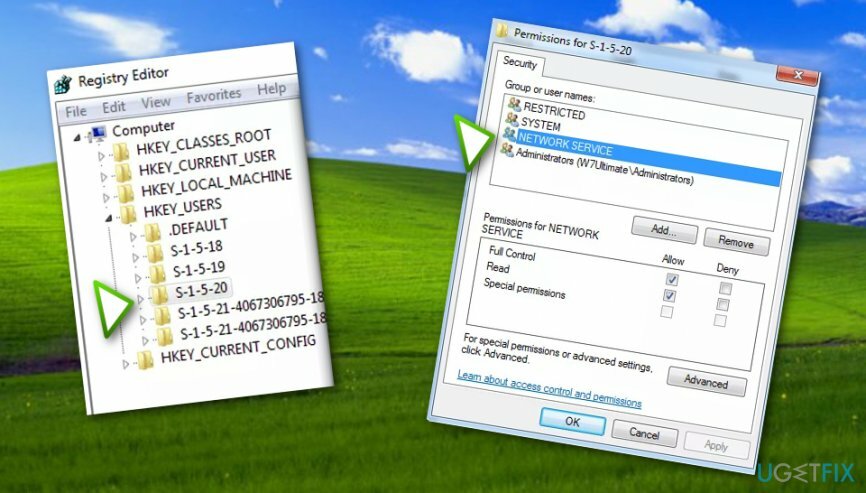
- Pange tšekk lähedale Täielik kontroll ja Lugege.
- Löö OKEI.
- Taaskäivitage arvuti.
Meetod D. Deaktiveerige Plug and Play
Kahjustatud süsteemi parandamiseks peate ostma selle litsentsitud versiooni Reimage Reimage.
- Avajooks koos Win klahv + R.
- Trüki sisse "rsop.msc" ja tabas Sisenema.
- Valida Arvuti konfiguratsioon –> Windowsi sätted —> Turvaseaded -> Süsteemiteenused.
- Otsi Plug and Play ja Grupipoliitika selle kõrval.
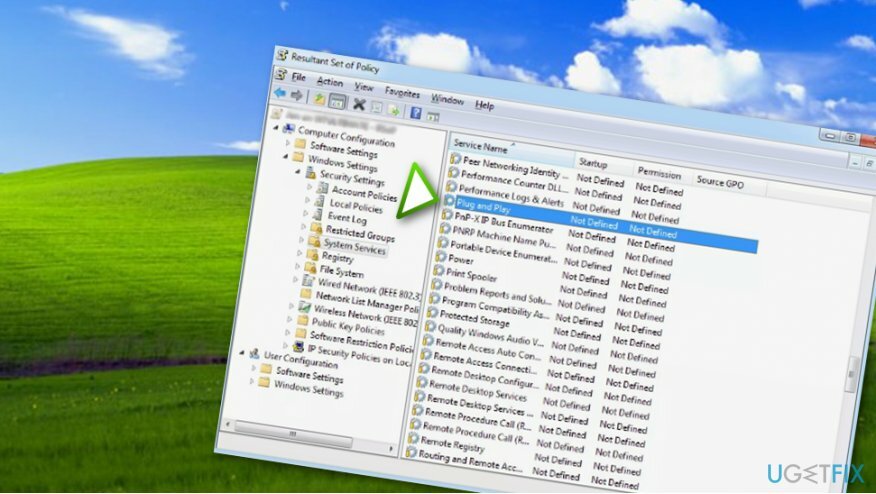
- Muutke seadeid Ei ole defineeritud.
- Käivitage uuesti käivitamine ja sisestage "gpupdate /force".
- Taaskäivitage arvuti.
Kui olete kõiki neid meetodeid proovinud, ei tohiks te enam näha teadet "See Windowsi koopia pole ehtne". Kui aga miski ei aita, võite proovida Windowsi uuesti installida või hankida oma OS-i litsentsitud versioon. Lisaks viige läbi täielik süsteemi kontroll, et kontrollida võimalikke vigu ja pahavara jälgi.
Parandage oma vead automaatselt
ugetfix.com meeskond püüab anda endast parima, et aidata kasutajatel leida parimad lahendused oma vigade kõrvaldamiseks. Kui te ei soovi käsitsi parandada, kasutage automaatset tarkvara. Kõik soovitatud tooted on meie spetsialistide poolt testitud ja heaks kiidetud. Tööriistad, mida saate oma vea parandamiseks kasutada, on loetletud allpool.
Pakkumine
tee seda kohe!
Laadige alla FixÕnn
Garantii
tee seda kohe!
Laadige alla FixÕnn
Garantii
Kui teil ei õnnestunud Reimage'i abil viga parandada, pöörduge abi saamiseks meie tugimeeskonna poole. Palun andke meile teada kõik üksikasjad, mida peaksime teie arvates teie probleemi kohta teadma.
See patenteeritud parandusprotsess kasutab 25 miljonist komponendist koosnevat andmebaasi, mis võib asendada kasutaja arvutis kõik kahjustatud või puuduvad failid.
Kahjustatud süsteemi parandamiseks peate ostma selle litsentsitud versiooni Reimage pahavara eemaldamise tööriist.

Täiesti anonüümseks jäämiseks ning Interneti-teenuse pakkuja ja valitsus luuramise eest teie peal, peaksite tööle võtma Privaatne Interneti-juurdepääs VPN. See võimaldab teil luua Interneti-ühenduse, olles samal ajal täiesti anonüümne, krüpteerides kogu teabe, takistades jälgijaid, reklaame ja pahatahtlikku sisu. Kõige tähtsam on see, et te lõpetate ebaseadusliku jälitustegevuse, mida NSA ja teised valitsusasutused teie selja taga teevad.
Arvuti kasutamise ajal võivad igal ajal juhtuda ettenägematud asjaolud: see võib elektrikatkestuse tõttu välja lülituda, a Võib ilmneda sinine surmaekraan (BSoD) või juhuslikud Windowsi värskendused võivad masinas ilmuda, kui mõneks ajaks ära läksite. minutit. Selle tulemusena võivad teie koolitööd, olulised dokumendid ja muud andmed kaotsi minna. To taastuda kaotatud faile, saate kasutada Data Recovery Pro – see otsib kõvakettal veel saadaval olevate failide koopiate hulgast ja toob need kiiresti alla.